win10后台程序如何关闭
摘要:win10后台程序如何关闭那么下面小编就来教教大家win10关闭后台应用的方法。1、点击屏幕左下角的Win徽标,在弹出的菜单中点击设置。2、...
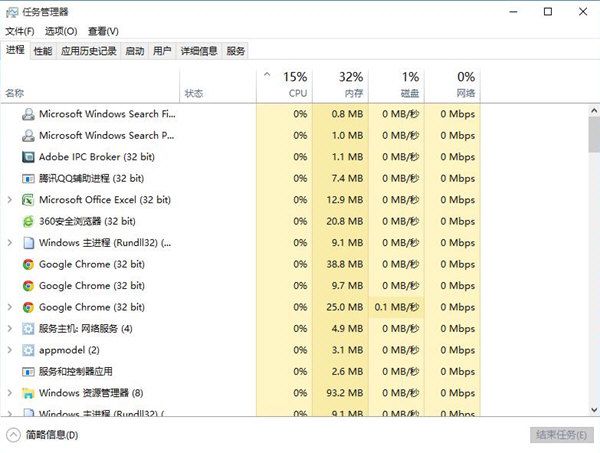
win10后台程序如何关闭
那么下面小编就来教教大家win10关闭后台应用的方法。
1、点击屏幕左下角的Win徽标,在弹出的菜单中点击设置。
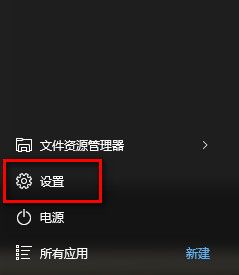
2、在设置窗口中点击隐私。
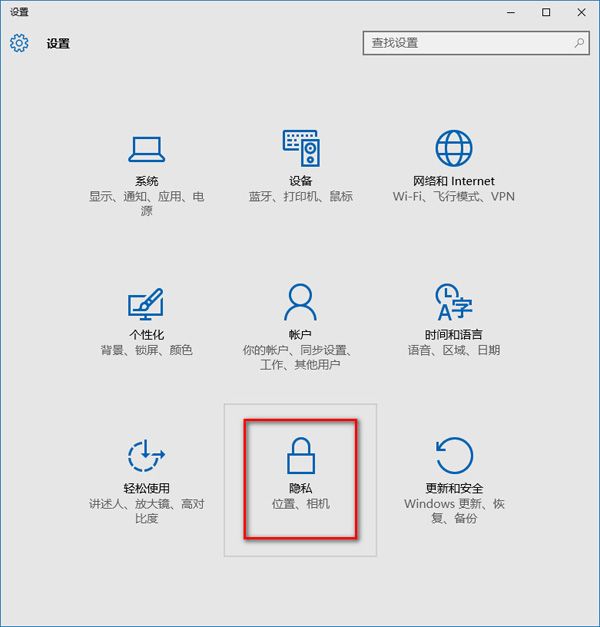
3、在隐私中点击背景应用。
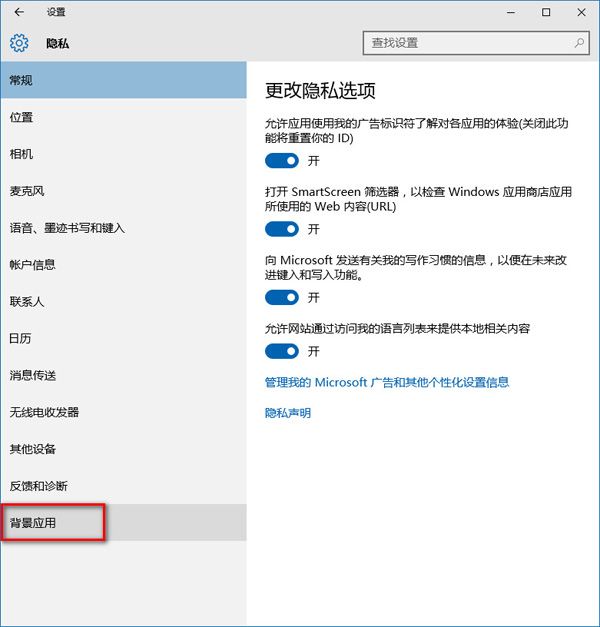
4、在背景应用中将打开的项关闭,这样便可以禁止它们在后台悄悄运行了。
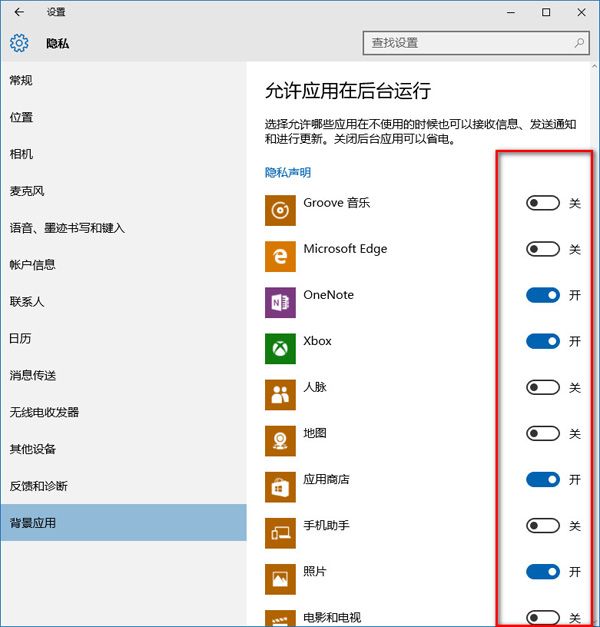
【win10后台程序如何关闭】相关文章:
★ Win10系统Wi-Fi Sense密码自动分享如何关闭
下一篇:
Win10电脑DNS地址查询方法
